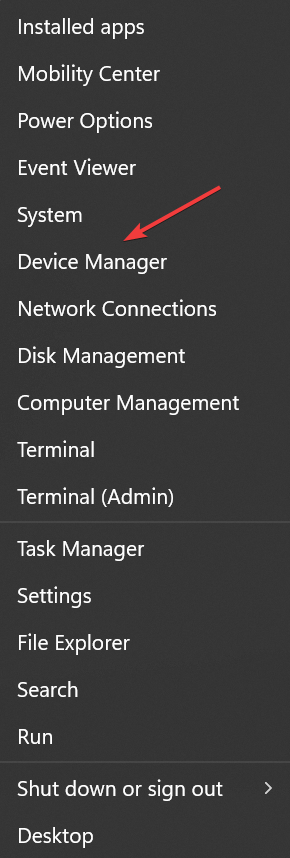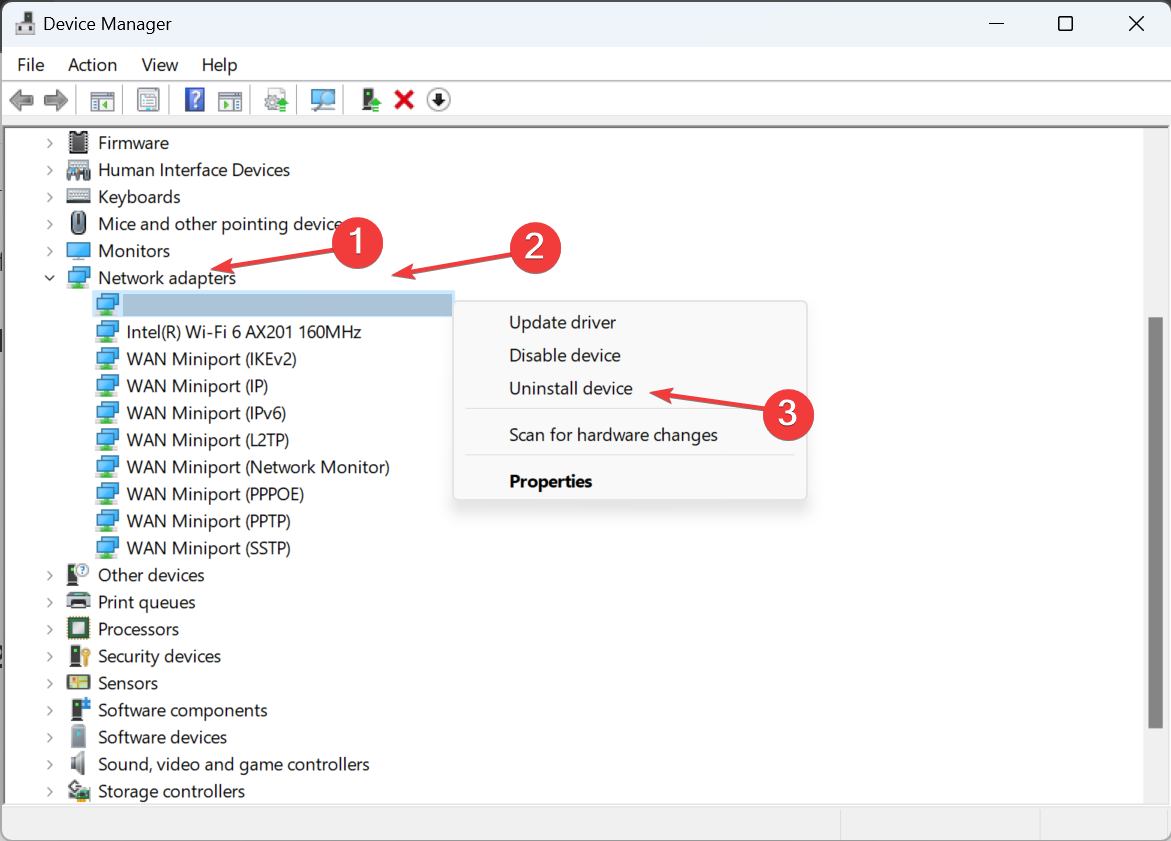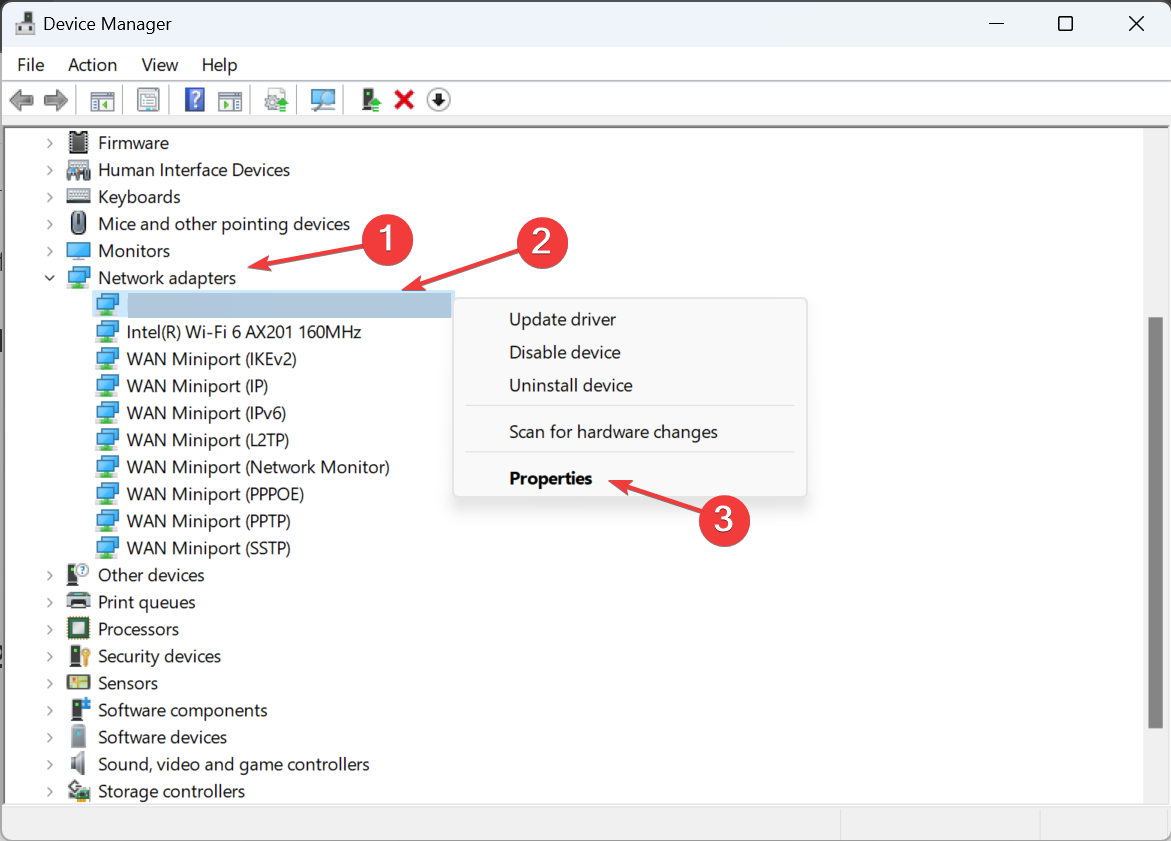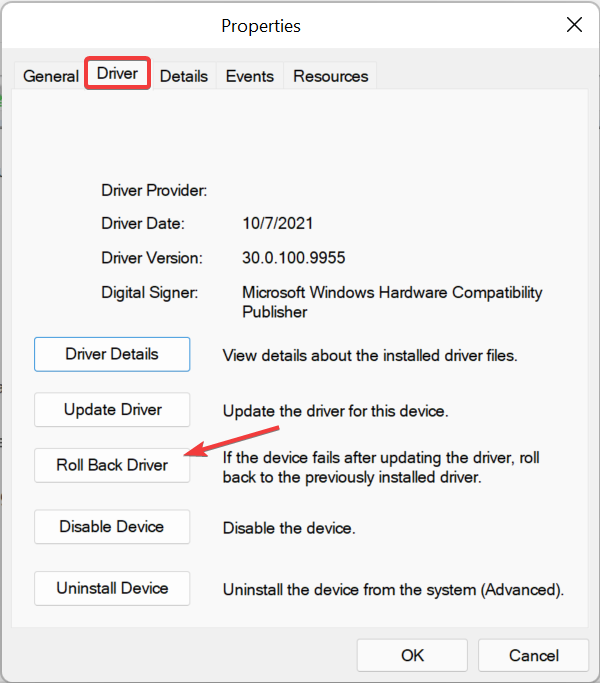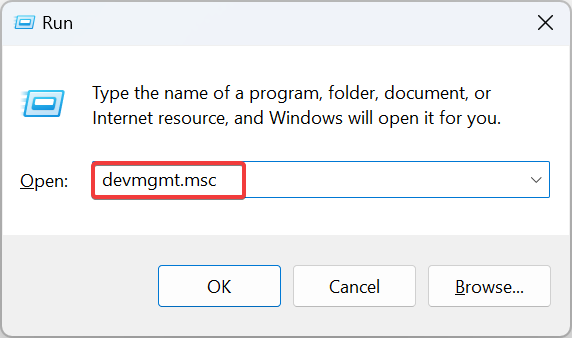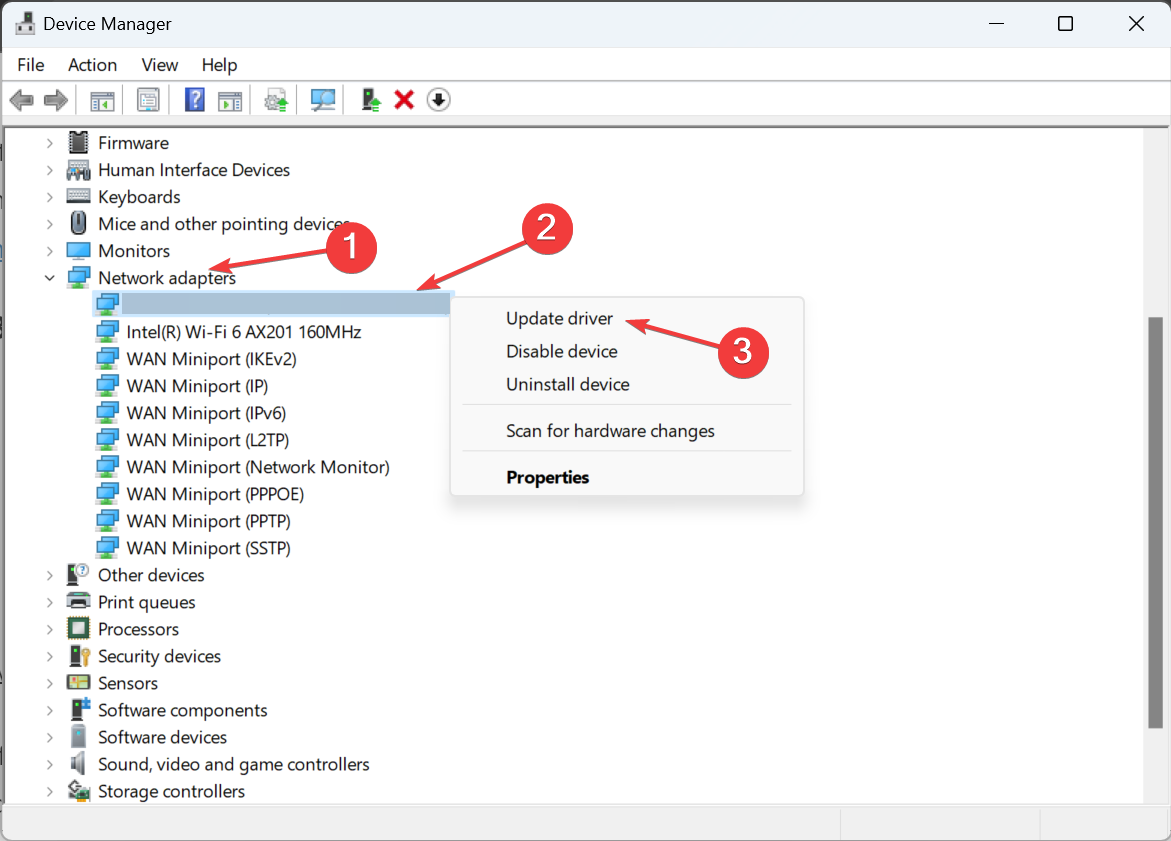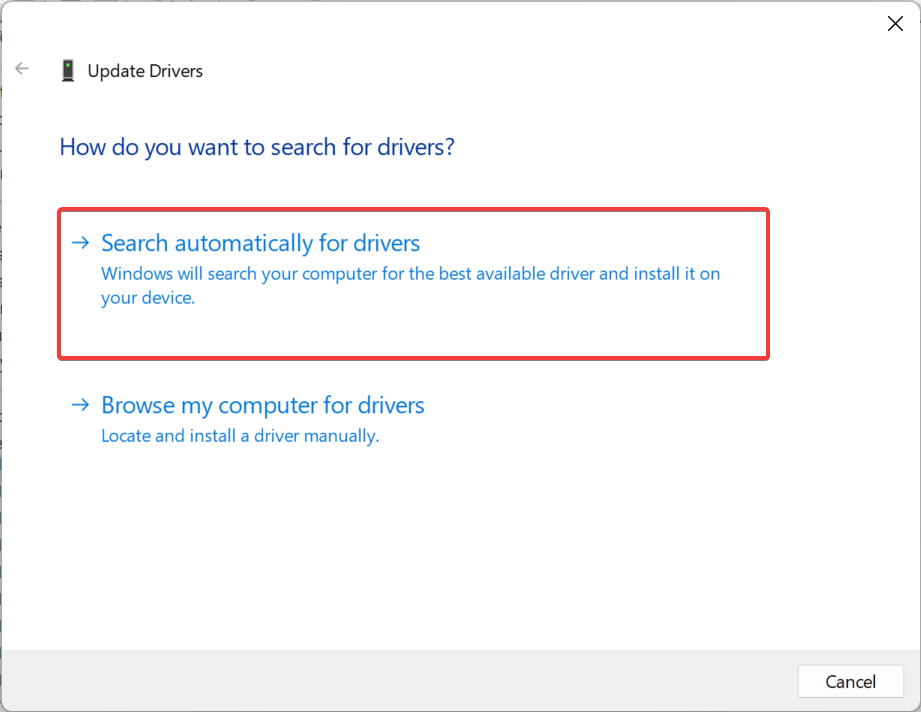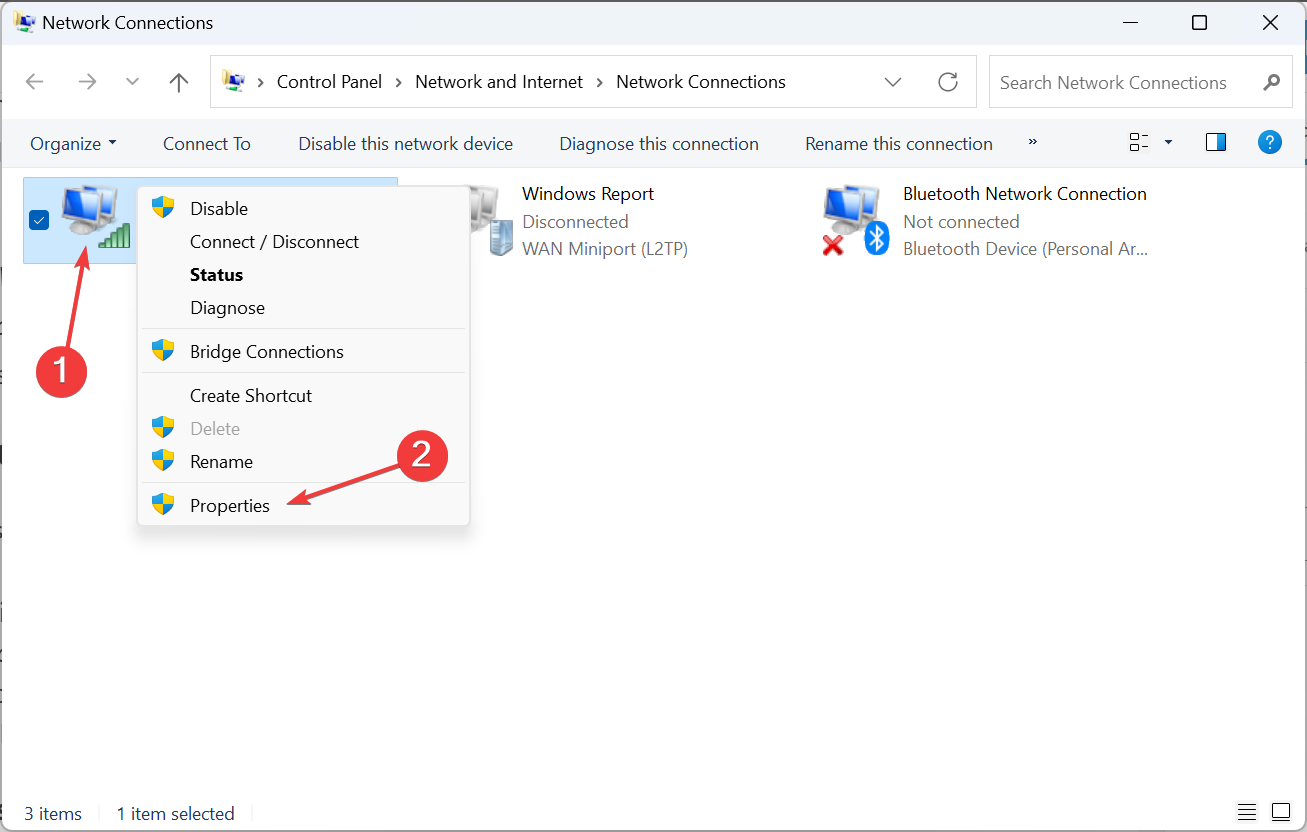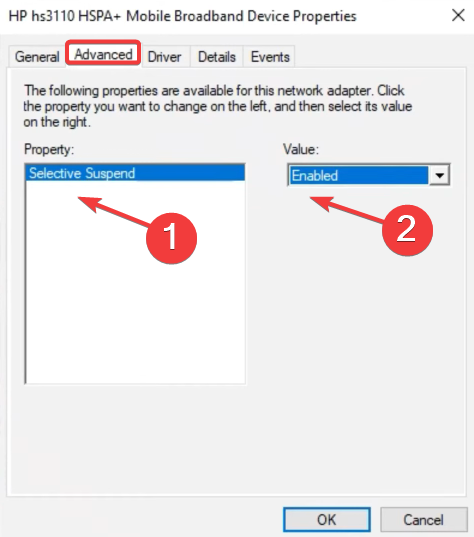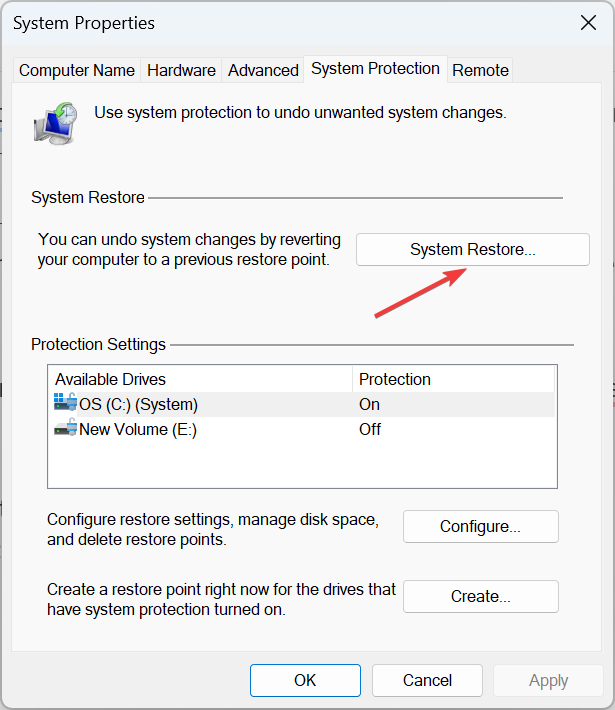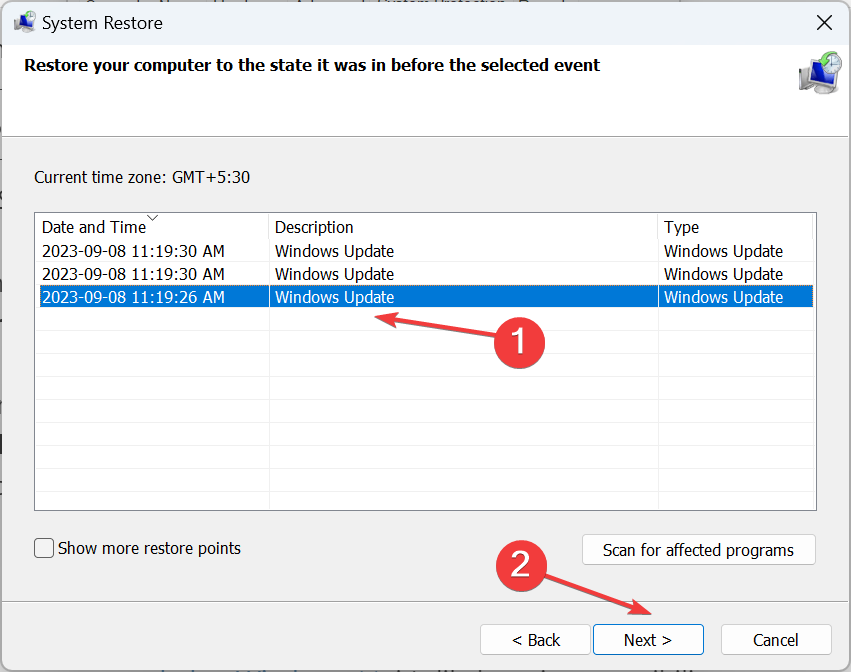如何在Windows 11上重新启用蜂窝选项
- PHPz转载
- 2023-09-18 10:29:131652浏览
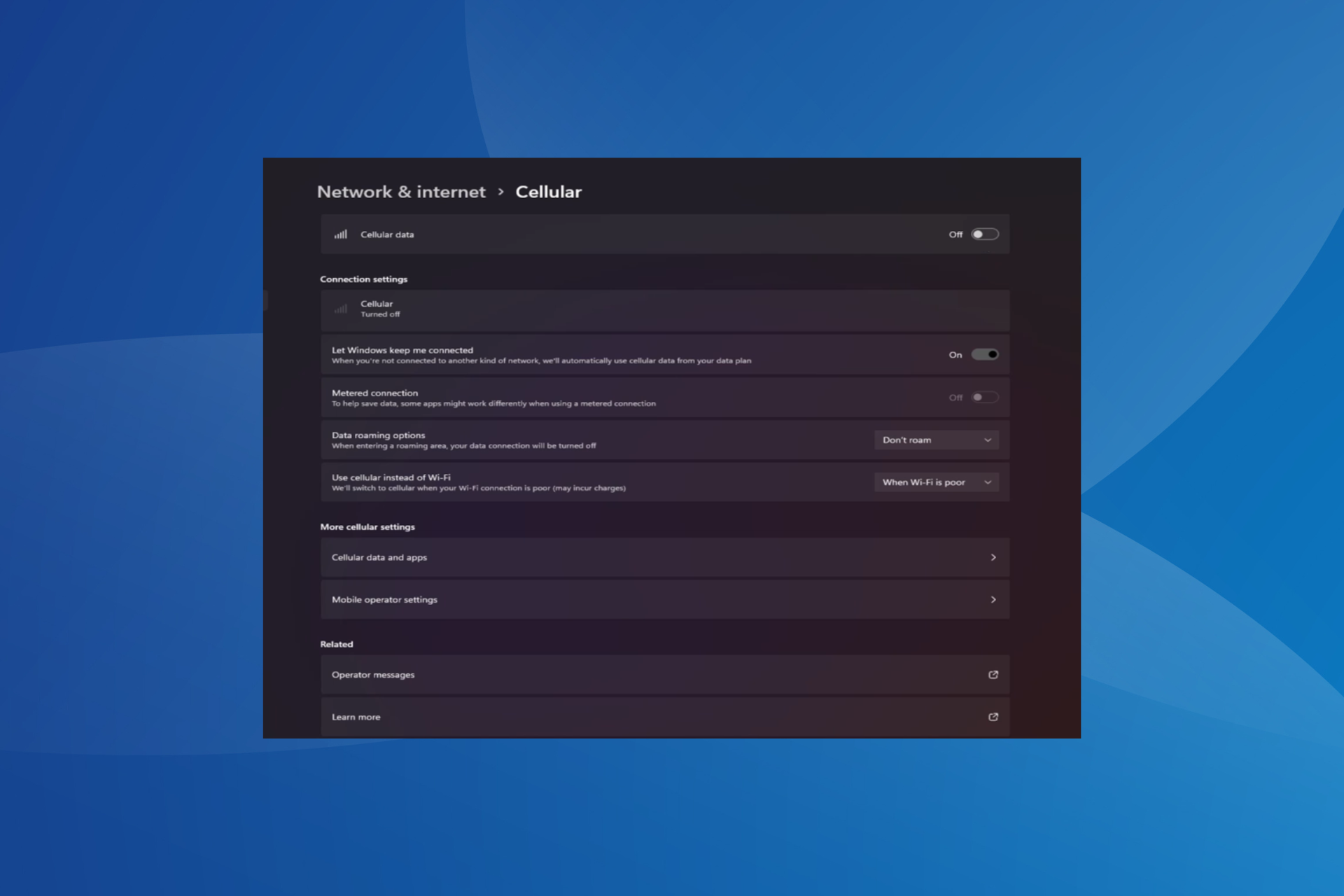
笔记本电脑的蜂窝功能通常工作正常,用户可以插入SIM卡或使用eSIM。但最近,一些人报告说 Windows 11 中缺少蜂窝选项。
无论他们是重新启动 PC 还是拔下并重新插入 SIM 卡,Windows 11 中都不会显示蜂窝选项。请记住,一些Windows 10用户也面临着同样的问题。
为什么我的手机网络设置没有显示在 Windows 11 上?
- 过时、不兼容、损坏或有问题的驱动程序
- 蜂窝数据网络运营商面临问题
- 网络适配器已禁用
- eSIM 配置文件不起作用或损坏
如何在 Windows 11 上再次启用丢失的蜂窝选项?
在我们开始使用稍微复杂的解决方案之前,请先尝试以下快速解决方案:
- 确保您的设备支持蜂窝网络功能。仅具有SIM卡插槽并不能确认兼容性。请与设备制造商联系以验证是否相同。
- 请与网络运营商联系,并从他们那里检查任何问题。如果在 Windows 11 中未检测到物理 SIM 卡,则可能需要更换物理 SIM 卡。
- 验证您是否已从“网络和互联网”设置中在 Windows 11 中启用蜂窝网络。
- 打开飞行模式至少 30 秒,如果互联网连接受限,则将其禁用。
如果都不起作用,请转到下面列出的修复程序。
1. 重新安装蜂窝适配器驱动程序
- 按 + 打开“高级用户”菜单,然后从列表中选择“设备管理器”。WindowsX

- 展开“网络适配器”条目,右键单击“移动宽带设备”或具有类似名称的设备,然后选择“卸载设备”。

- 勾选尝试删除此设备的驱动程序复选框,然后单击卸载。
- 完成后,重新启动计算机,Windows 将自动安装驱动程序的新副本。
2. 回滚驱动程序
- 按 + 打开搜索,键入设备管理器,然后单击相关搜索结果。WindowsS
- 双击“网络适配器”,右键单击宽带设备,然后选择“属性”。

- 转到“驱动程序”选项卡,然后单击“回滚驱动程序”按钮。

- 选择还原到以前的驱动程序版本的原因,然后单击“是”进行确认。
用户经常在已安装的驱动程序版本中发现一个错误,导致 Windows 11 中缺少蜂窝选项。在这种情况下,回滚驱动程序就可以了。
如果“回滚驱动程序”选项灰显,则驱动程序未更新,或者 Windows 未存储必要的文件。在这里,只需前往制造商的网站,找到以前的稳定版本,然后手动安装驱动程序。
3. 更新驱动程序
- 按 + 打开“运行”,在文本字段中键入 devmgmt.msc,然后点击 。WindowsREnter

- 展开“网络适配器”,右键单击移动宽带设备或相关的手机网络适配器,然后选择“更新驱动程序”。

- 单击自动搜索驱动程序,然后等待Windows扫描PC以获取最新版本并进行安装。

- 最后,重新启动计算机。
可以通过更新驱动程序来修复有问题的网络设备。
如果 Windows 找不到最新版本,请转到制造商网站上的驱动程序下载页面,选择你的电脑,选择调制解调器/通信(或类似条目)作为驱动程序类别,然后下载更新。
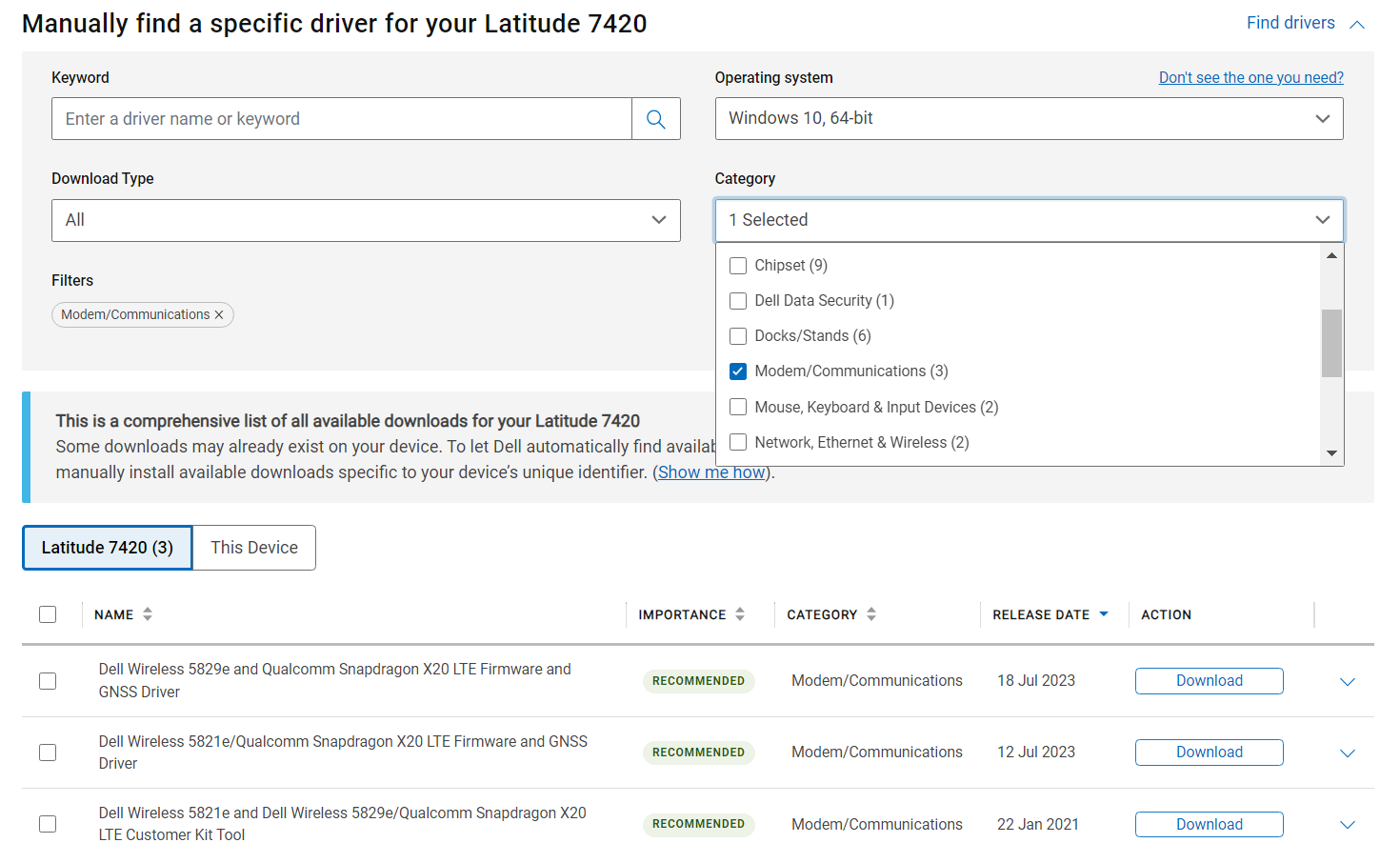
查找任何带有 LTE、WWAN 或移动宽带等字样的驱动程序并安装它们。
对于联想设备:
- 塞拉无线 EM7345 4G LTE
对于惠普设备:
- HP LT4120 高通®骁龙 X5 LTE 移动宽带模块
- HP HS3110 HSPA+ 英特尔®移动宽带模块
4. 重新配置适配器设置
- 按 + 打开“运行”,在文本字段中键入 ncpa.cpl然后单击“确定”。WindowsR
- 右键单击手机网络适配器,然后选择“属性”。

- 单击配置按钮。
- 转到“高级”选项卡,选择“属性”下的“选择性挂起”,然后从“值”下拉菜单中选择“已启用”。

- 最后,单击“确定”保存更改,然后重新启动计算机并检查是否有改进
5. 执行系统还原
- 按 + 打开“搜索”菜单,键入“创建还原点”,然后单击相关搜索结果。WindowsS
- 单击系统还原按钮。

- 选择“选择其他还原点(如果该选项可用)”,或使用默认设置,然后单击“下一步”。
- 从列表中选择最早的还原点,然后单击下一步。

- 验证详细信息,然后单击完成以启动还原过程。
- 完成后,检查您是否可以使用蜂窝计划在 Windows 11 上访问互联网。
6. 回滚窗口
如果在升级到 Windows 11 后出现问题,则可能是设备与最新版本之间不兼容。
在这种情况下,回滚到 Windows 10 可以作为一种解决方案。但不要忘记备份存储的文件以避免数据丢失。
如何在 Windows 11 上下载和安装蜂窝驱动程序?
对于Windows 11蜂窝驱动程序下载,最简单的选择是使用设备管理器。或者,您可以从可选更新下载最新的驱动程序版本。

此外,有些人更喜欢从制造商的网站手动安装驱动程序,但这通常是有风险的。获取错误的驱动程序可能会导致设备故障。这就是为什么我们建议下载有效的驱动程序更新实用程序。
当 Windows 11 中缺少蜂窝选项时,可能是硬件和软件的罪魁祸首。检查网络连接详细信息,查找任何问题,并纠正它们以快速排除故障。
此外,一旦您启动并运行了东西,请了解如何在 Windows 11 上设置热点并将其他设备连接到它。当ISP出现问题时,这将有所帮助。
以上是如何在Windows 11上重新启用蜂窝选项的详细内容。更多信息请关注PHP中文网其他相关文章!